Canon PIXMA MG6840: Советы по работе с программой Canon Inkjet Cloud Printing Center в офисе
Советы по работе с программой Canon Inkjet Cloud Printing Center в офисе: Canon PIXMA MG6840
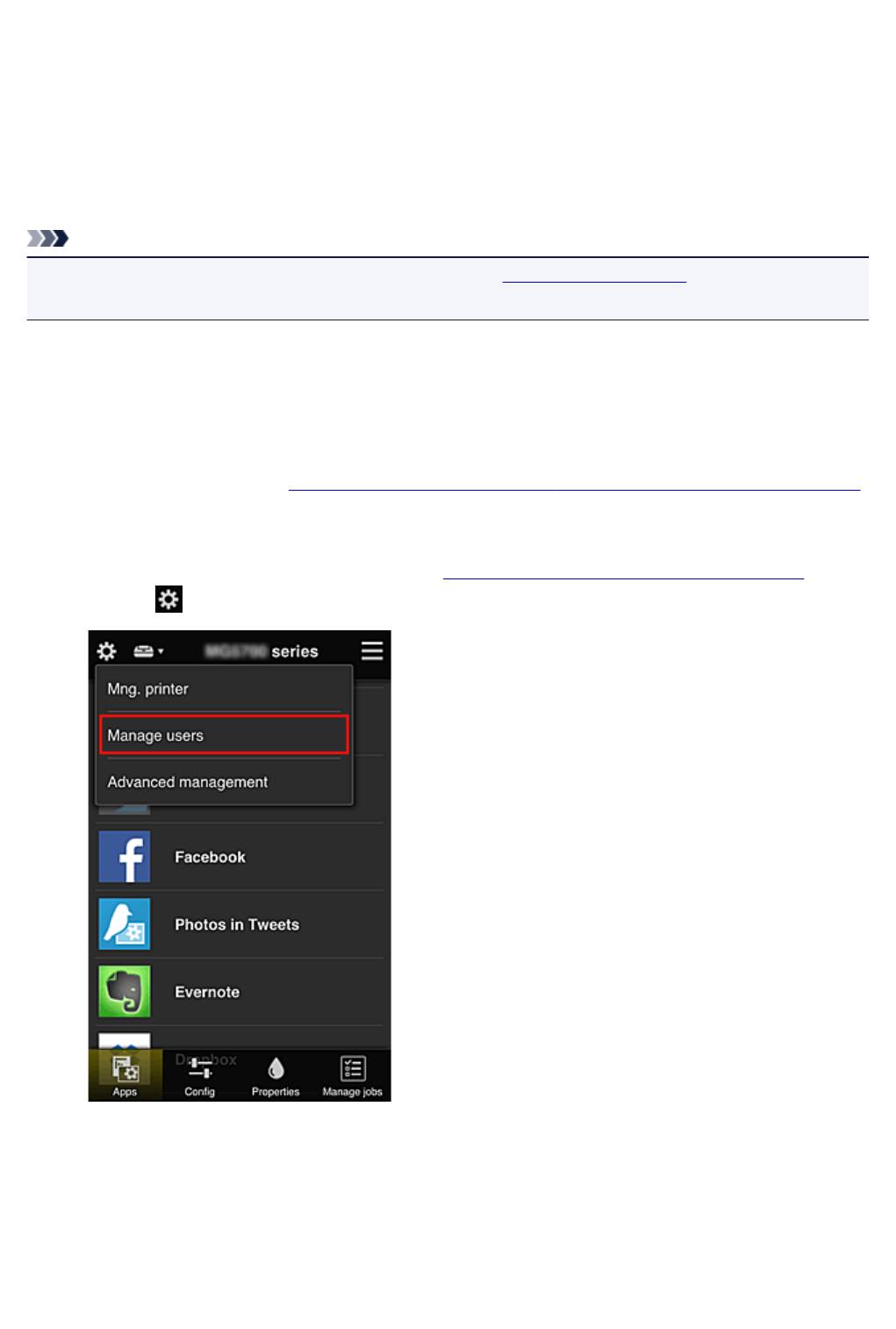
Советы по работе с программой Canon Inkjet Cloud Printing
Center в офисе
Функция Групповое управление (Group management) предоставляет доступ ко множеству
полезных возможностей службы для пользователей офиса.
В этом разделе приводится пример, в котором с двумя принтерами работают ведущий специалист
(Администратор (Administrator)), а также президент компании, руководитель отдела и новый
сотрудник.
Примечание.
•
Если второй принтер не зарегистрирован, выберите «Добавление Принтера» и зарегистрируйте
его, следуя приведенным ниже инструкциям.
Создание группы, включающей всех пользователей офиса
Настройте базовую группу.
В этом примере на обоих принтерах будет использоваться только приложение Evernote.
1.
Ведущий специалист регистрируется в программе Canon Inkjet Cloud Printing Center
и получает права уровня Администратор (Administrator).
2.
Далее ведущий специалист выбирает Упр. пользователями (Manage users) на
экране
.
3.
После этого ведущий специалист выбирает Добавить пользователя (Add user) и
регистрирует в качестве пользователей президента компании, руководителя отдела
и нового сотрудника.
127
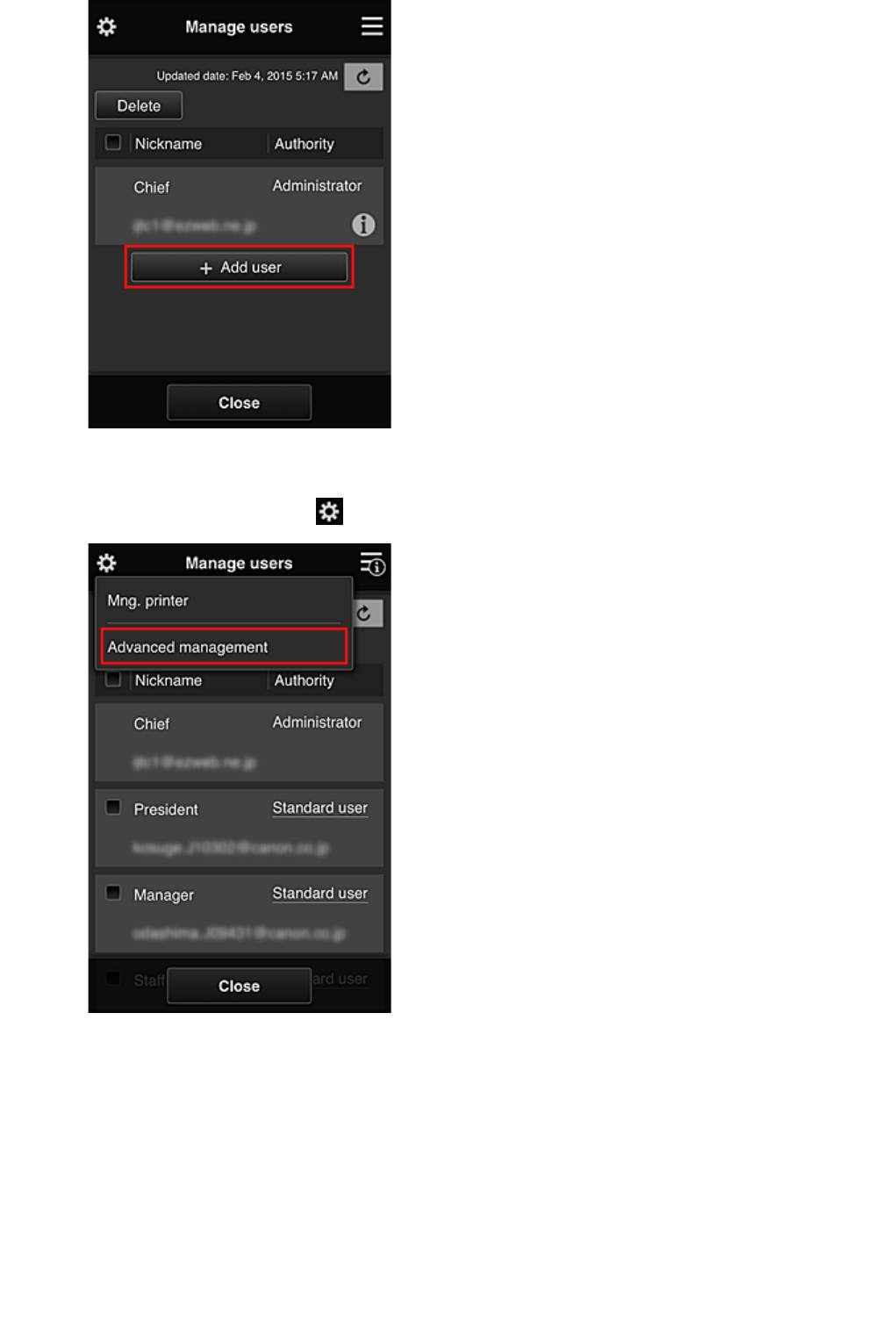
4.
Далее ведущий специалист выбирает Дополнит. управление (Advanced
management) на экране
.
5.
В разделе Выбрать способ управл. (Select how to manage) ведущий специалист
выбирает Задать (Set).
128
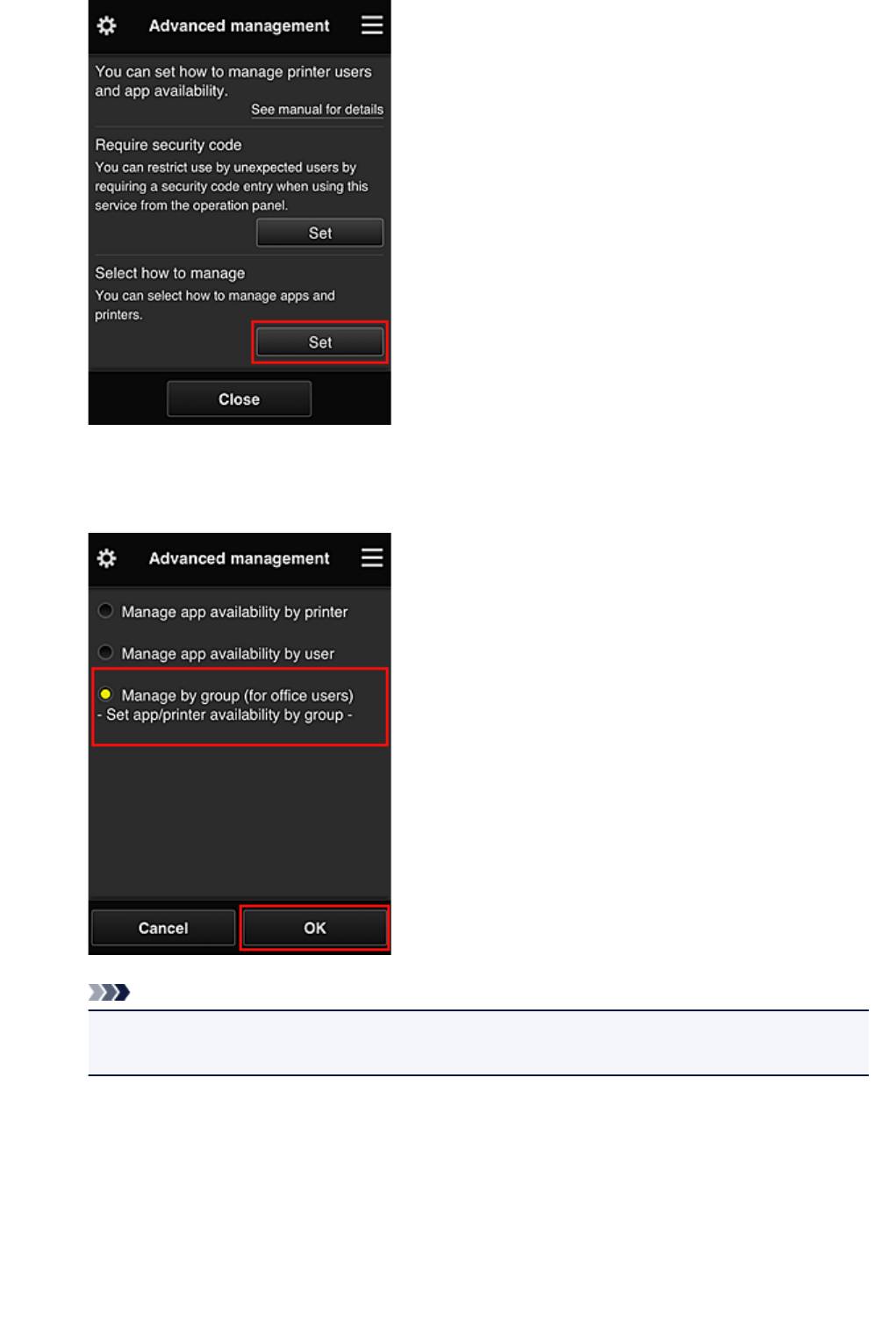
6.
Далее ведущий специалист устанавливает настройку Групповое управление (для
пользователей офиса) (Manage by group (for office users)) и выбирает OK.
Примечание.
•
Если Групповое управление (Group management) уже настроено, продолжайте работу
с 10 действия.
7.
Ведущий специалист проверяет информацию об изменениях способа управления
на соответствующем экране и выбирает OK.
129
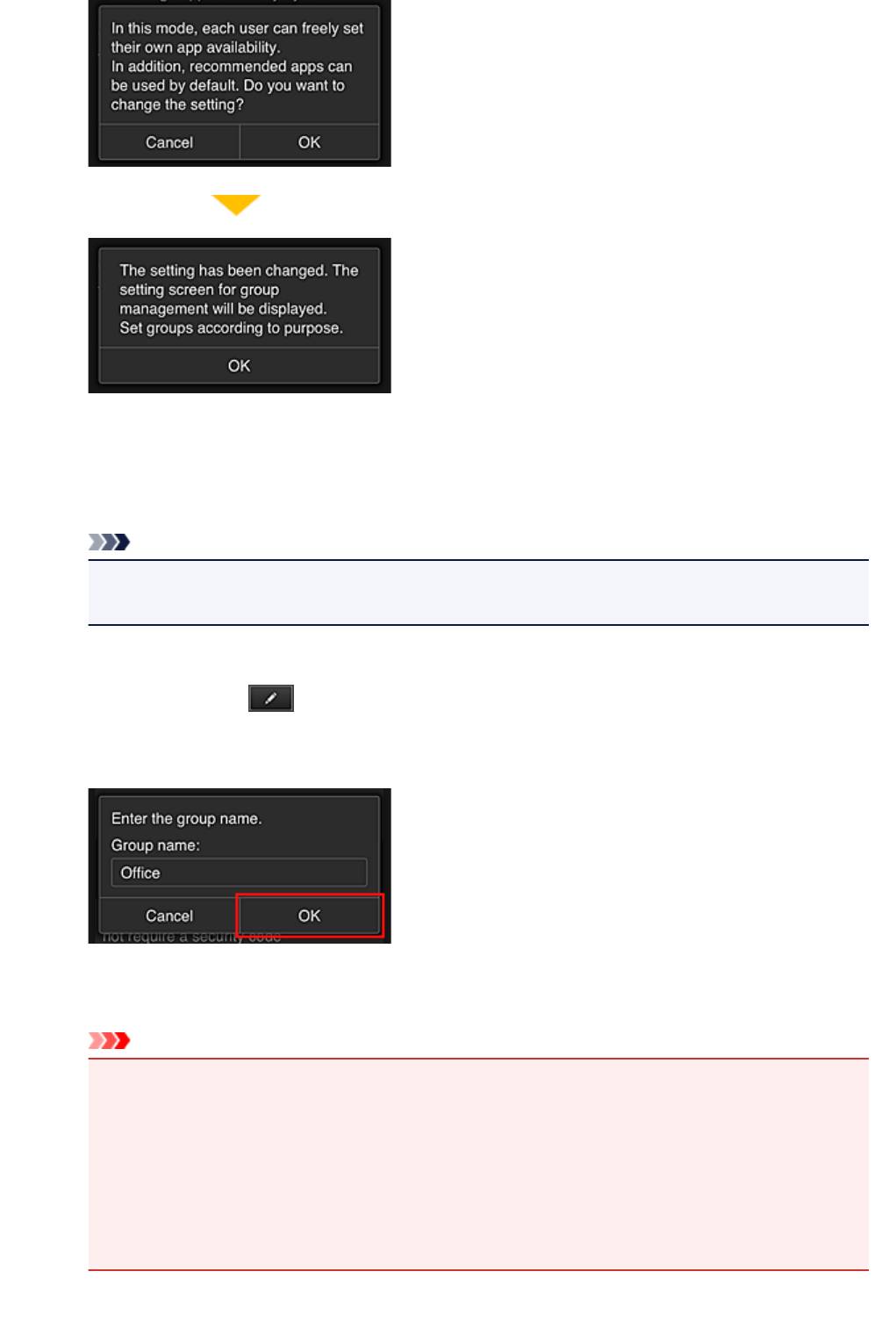
Этот пункт отображается, только если выбран режим Групповое управление (Group
management).
Чтобы завершить настройку и открыть экран Групповое управление (Group management),
выберите OK.
Примечание.
•
По умолчанию группе присваивается имя «group1».
•
По умолчанию все зарегистрированные пользователи включаются в одну группу.
8.
На экране Групповое управление (Group management) ведущий специалист
выбирает значок
для группы, которую требуется переименовать.
9.
Затем ведущий специалист вводит Имя группы (Group name) и выбирает OK.
Здесь ведущий специалист вводит «Office», что указывает на группу, доступную всем
пользователям офиса.
Внимание!
•
Поле Имя группы (Group name) имеет следующие ограничения.
•
Имя группы может содержать до 20 однобайтовых или до 10 двухбайтовых буквенно-
цифровых символов.
•
Регистрация групп с одинаковыми именами в одном домене не допускается.
•
Можно зарегистрировать до 20 групп.
•
Пользователь, создавший группу, получает права уровня Администратор
(Administrator).
130
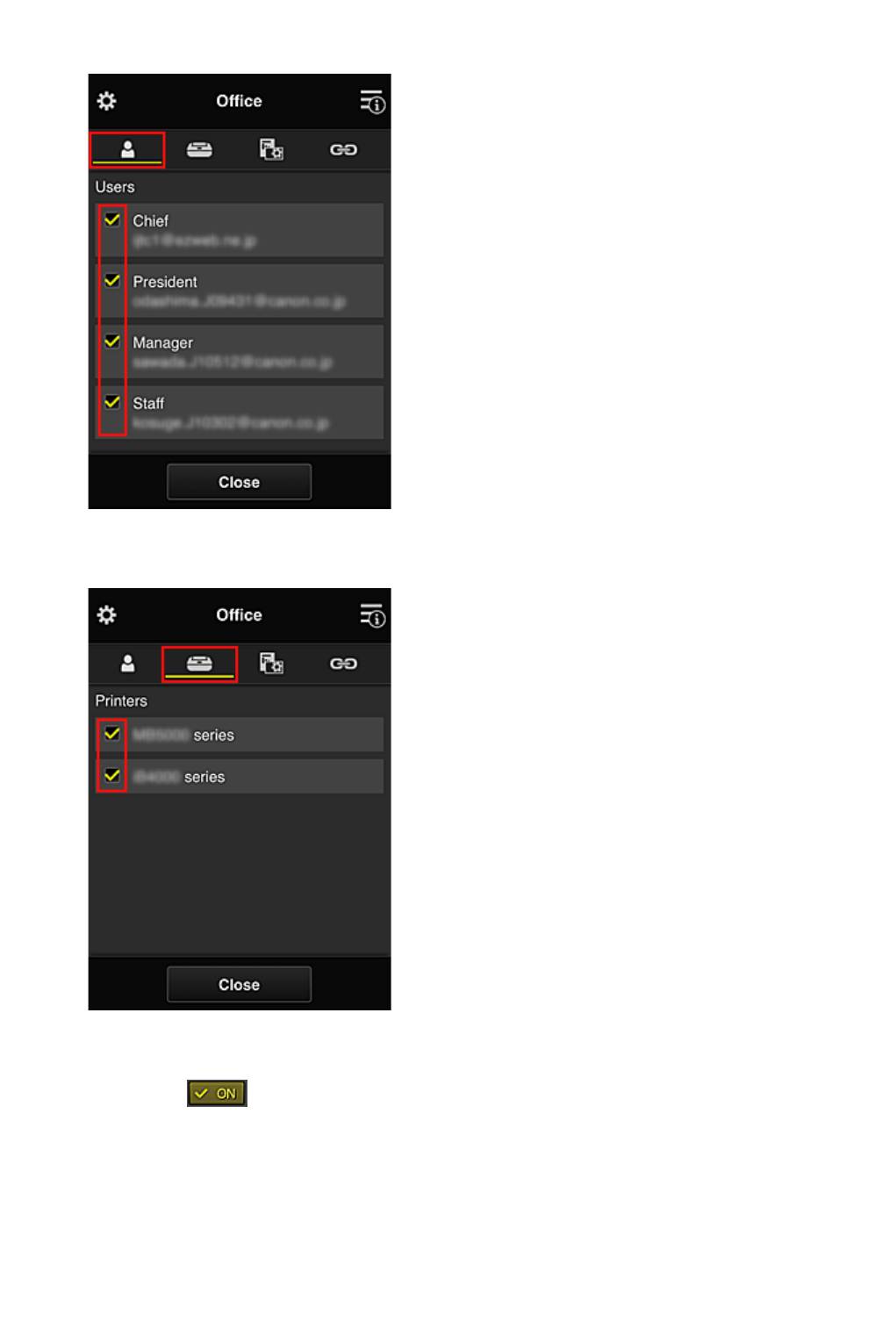
10. Выберите Параметры (Settings) и убедитесь, что на вкладке Пользователи
(Users) экрана настройки группы определены все нужные пользователи.
11.
Убедитесь, что на вкладке Принтеры (Printers) выбраны все нужные принтеры.
12.
На вкладке Приложения (Apps) только приложение Evernote должно иметь
состояние
.
131
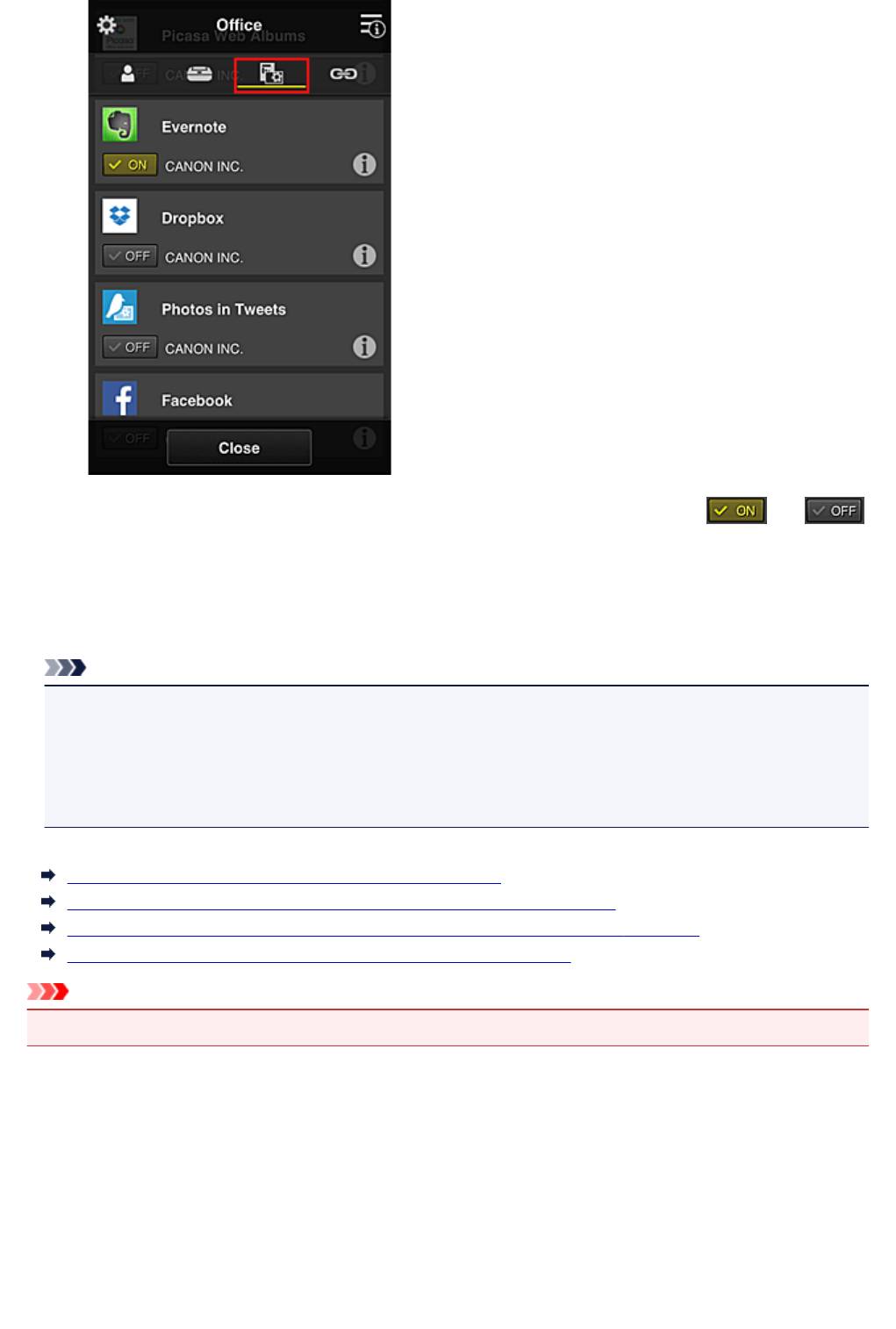
Для переключения между регистрацией и удалением приложений выберите или
соответственно.
Чтобы вернуться на экран Групповое управление (Group management), выберите Закрыть
(Close).
На этом настройка группы пользователей офиса завершена.
Примечание.
•
На экране настройки группы отображаются все пользователи и принтеры, зарегистрированные
в домене.
•
Чтобы отдельно настроить новые приложения, необходимо добавить группу.
Чтобы создать новую группу, выберите Добавить группу (Add group) и добавьте
пользователей и принтеры на экране ее настройки.
Ограничение доступа пользователей к приложениям
Ограничение доступа всех участников к приложениям на принтере
Ограничение доступа отдельных пользователей к приложениям на принтере
Ограничение доступа отдельных пользователей к принтерам
Внимание!
•
Набор доступных приложений зависит от страны или региона использования.
Ограничение доступа пользователей к приложениям
Установите следующие настройки:
•
Все пользователи офиса: доступ только к приложению Evernote.
•
Президент: доступ к приложениям Evernote и Facebook.
132
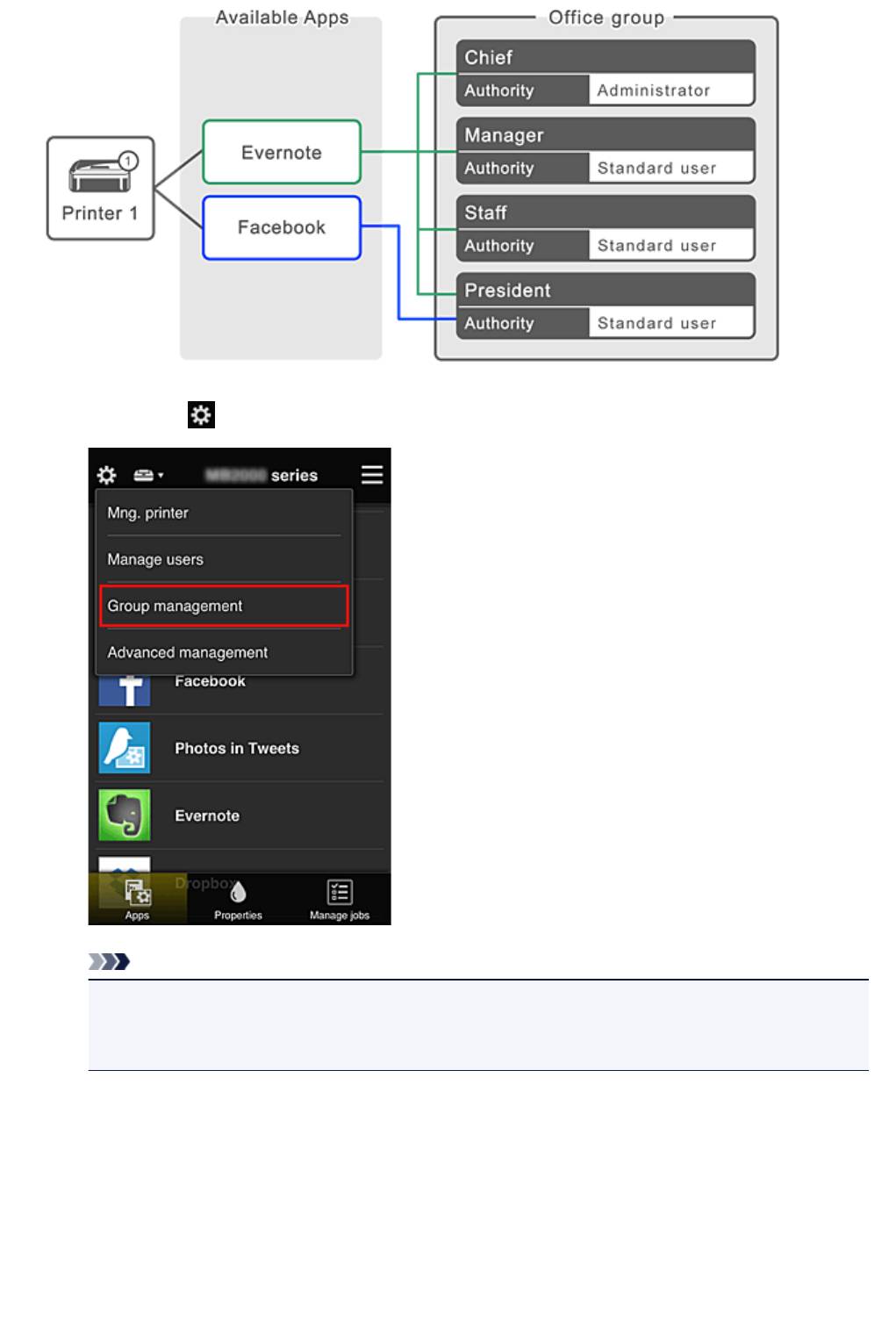
1.
В разделе выберите Групповое управление (Group management).
Примечание.
•
Этот экран отображается только в том случае, если задана настройка Групповое
управление (для пользователей офиса) (Manage by group (for office users)) в разделе
Дополнит. управление (Advanced management).
2.
На открывшемся экране выберите Добавить группу (Add group).
133
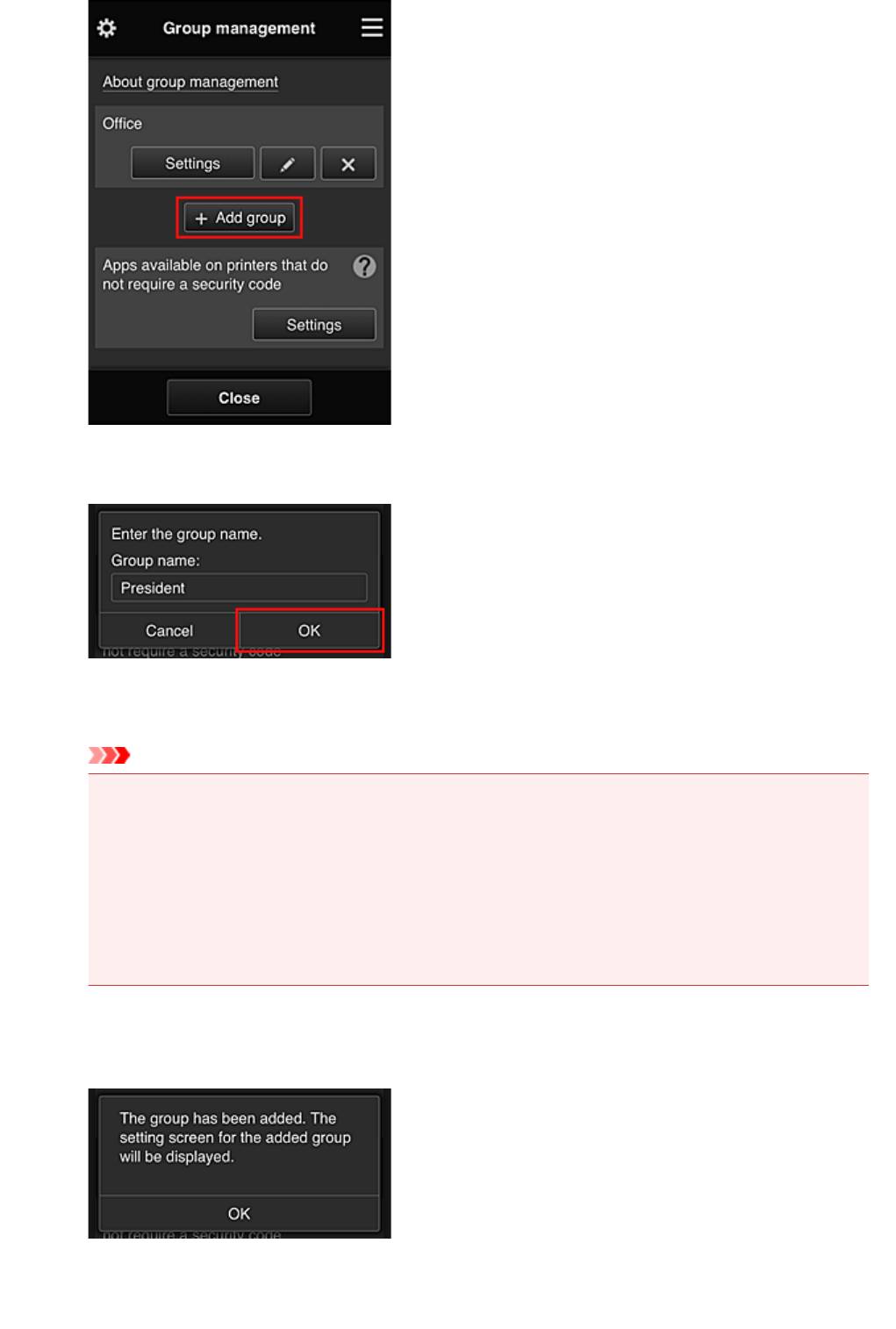
3.
Затем ведущий специалист вводит Имя группы (Group name) и выбирает OK.
В этом поле введите «President», поскольку приложения этой группы будут доступны только
президенту.
Внимание!
•
Поле Имя группы (Group name) имеет следующие ограничения.
•
Имя группы может содержать до 20 однобайтовых или до 10 двухбайтовых буквенно-
цифровых символов.
•
Регистрация групп с одинаковыми именами в одном домене не допускается.
•
Можно зарегистрировать до 20 групп.
•
Пользователь, создавший группу, получает права уровня Администратор
(Administrator).
4.
Выполните инструкции на экране и выберите OK.
Откроется экран настройки группы.
5.
На вкладке Пользователи (Users) выберите только президента.
134
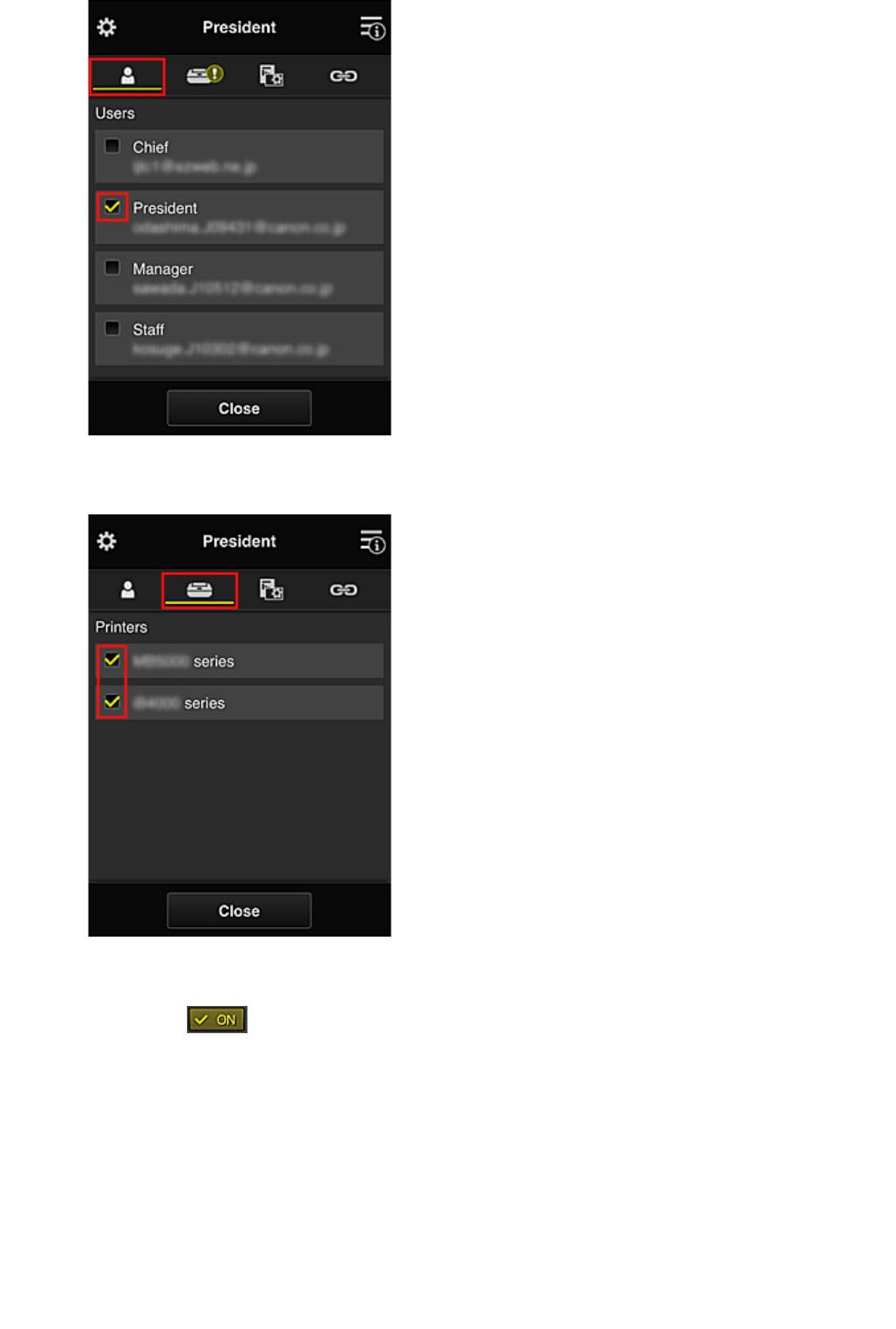
6.
На вкладке Принтеры (Printers) выберите нужный принтер.
7.
На вкладке Приложения (Apps) для приложений Evernote и Facebook установите
состояние
.
135
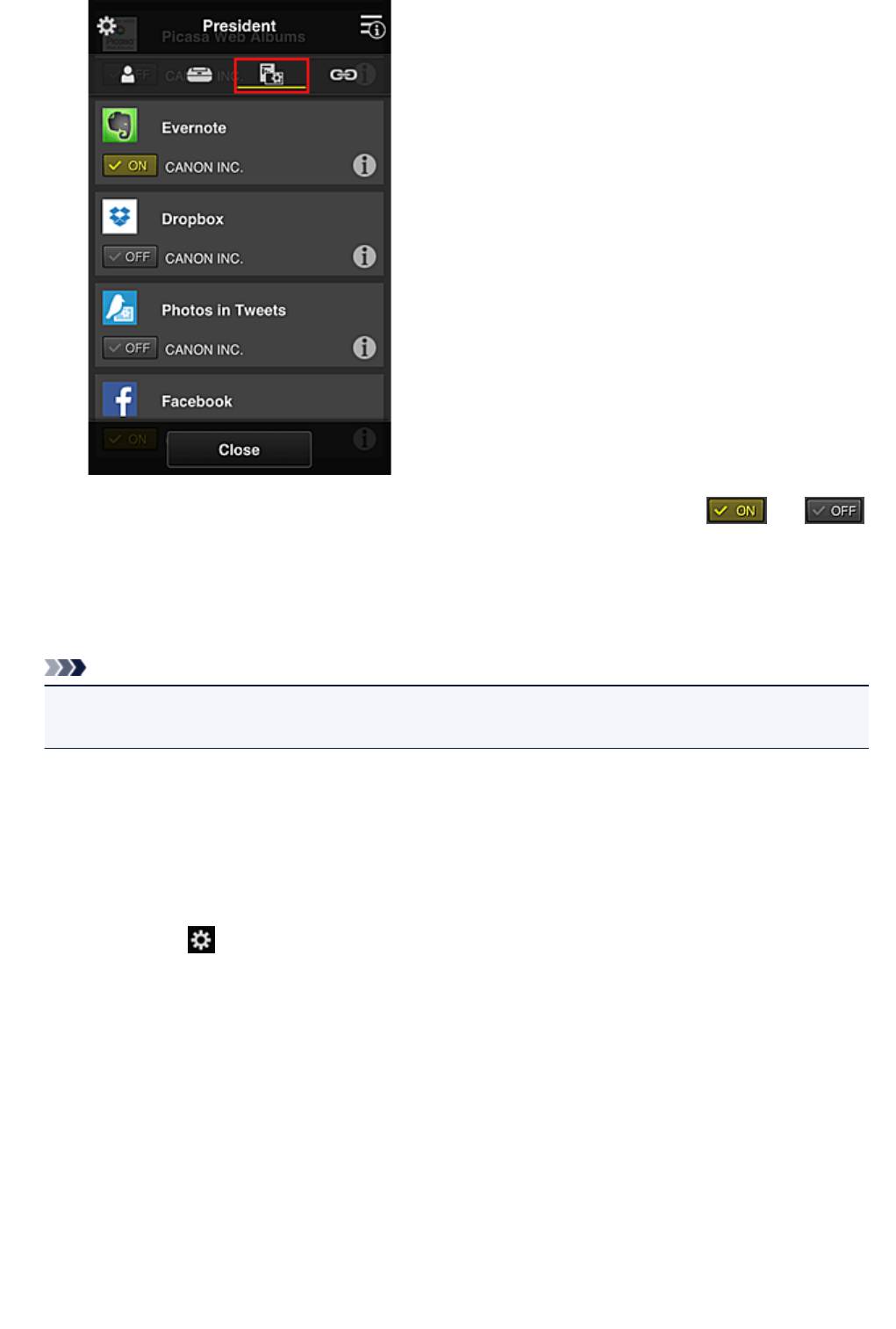
Для переключения между регистрацией и удалением приложений выберите или
соответственно.
Чтобы вернуться на экран Групповое управление (Group management), выберите Закрыть
(Close).
Таким образом вы можете настроить приложения, доступные только президенту.
Примечание.
•
На экране настройки группы отображаются все пользователи и принтеры, зарегистрированные
в домене.
Ограничение доступа всех участников к приложениям на принтере
Чтобы настроить доступ к приложениям на принтере, выполните следующие действия в службе.
В этом разделе показано, как настроить доступ к приложению Evernote для всех пользователей
принтера.
1.
В разделе выберите Групповое управление (Group management).
136
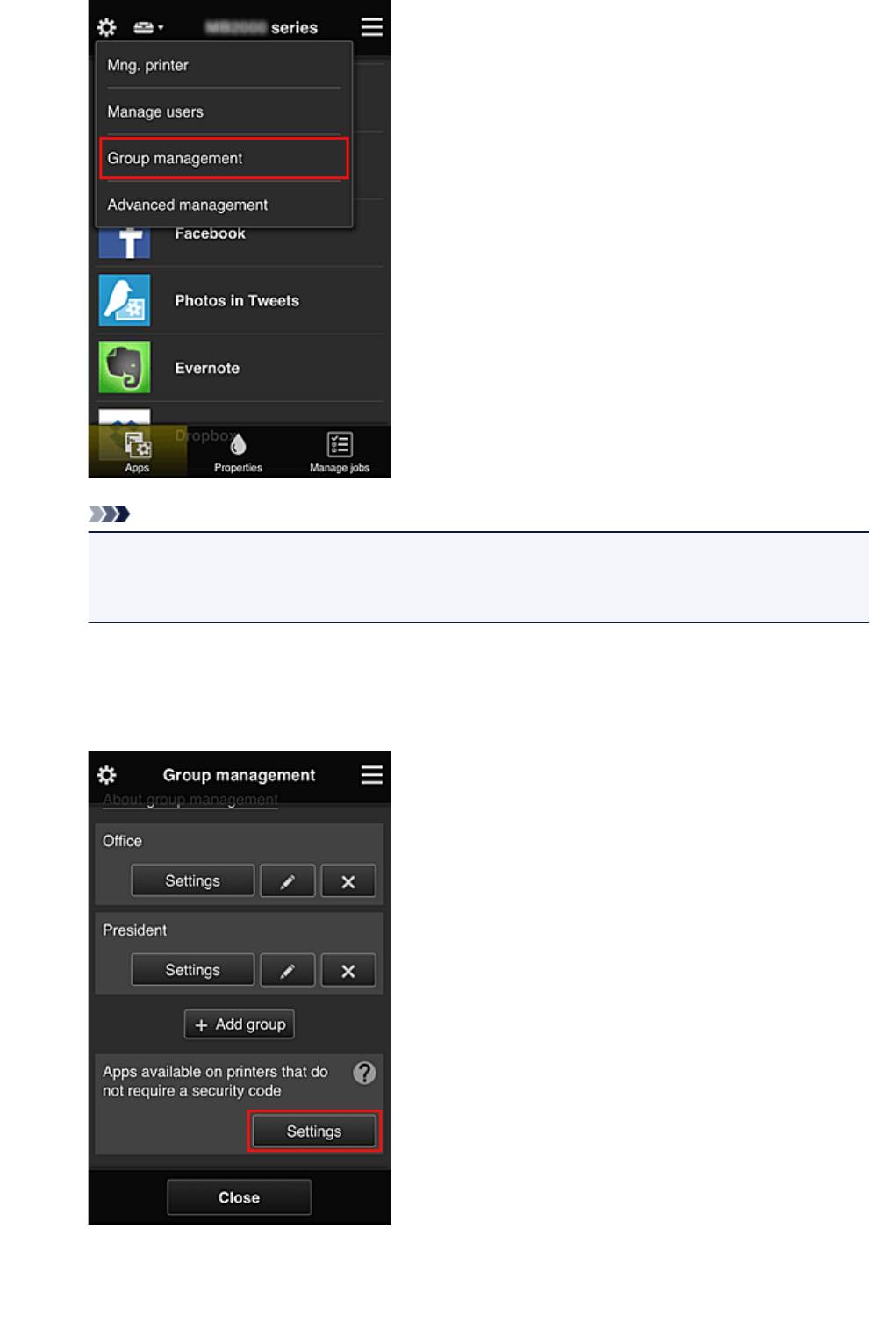
Примечание.
•
Этот экран отображается только в том случае, если задана настройка Групповое
управление (для пользователей офиса) (Manage by group (for office users)) в разделе
Дополнит. управление (Advanced management).
2.
Для параметра Приложения доступны на принтерах, не требующих кода
безопасности (Apps available on printers that do not require a security code)
выберите значение Параметры (Settings).
137
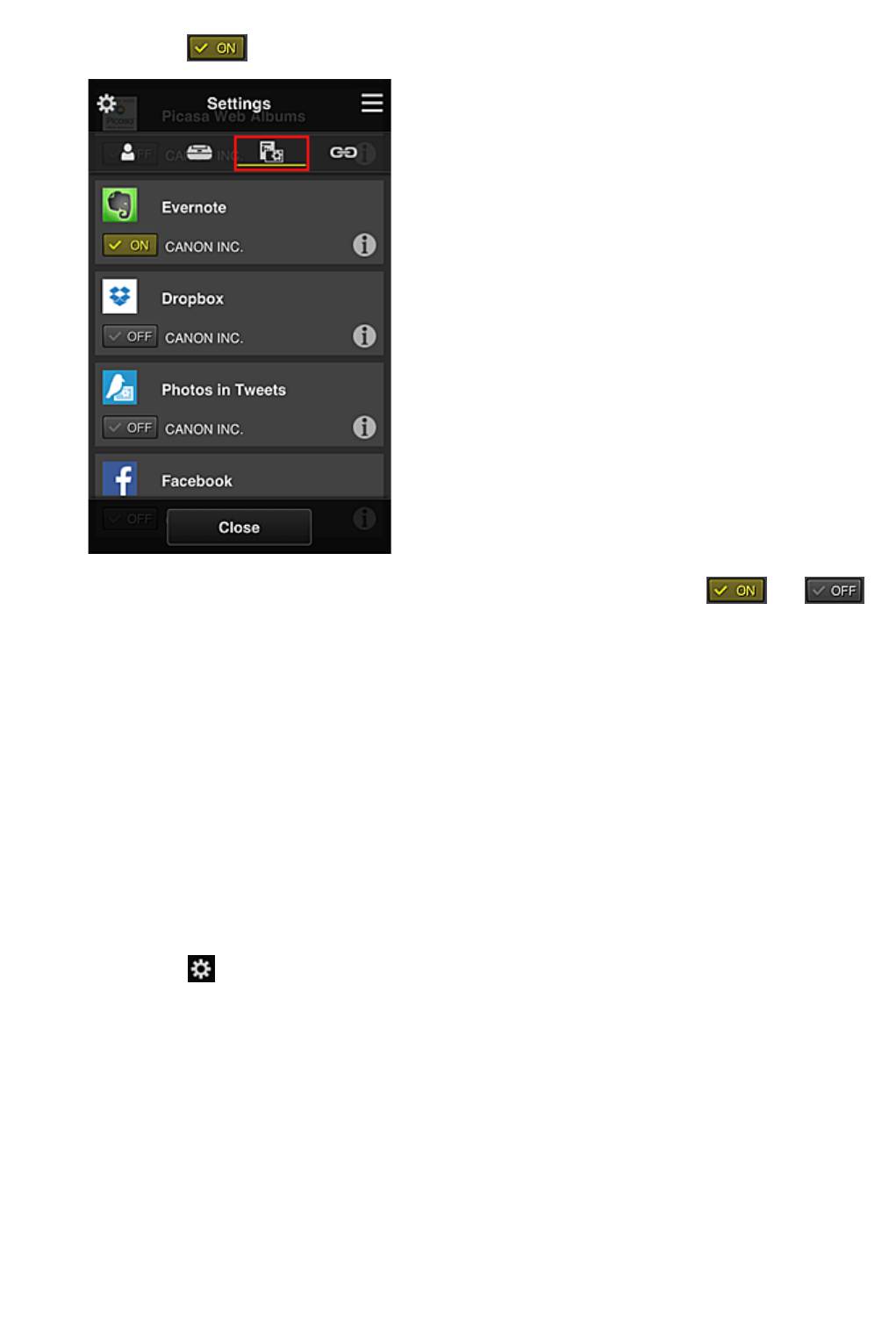
3. На вкладке Приложения (Apps) только приложение Evernote должно иметь
состояние .
Для переключения между регистрацией и удалением приложений выберите или
соответственно.
Чтобы вернуться на экран Групповое управление (Group management), выберите Закрыть
(Close).
Таким образом, вы можете настроить Evernote в качестве единственного приложения, доступного
пользователям принтера.
Ограничение доступа отдельных пользователей к приложениям на
принтере
Вы можете настроить приложения, доступные отдельным пользователям принтера.
В этом разделе показано, как разрешить доступ к приложению Facebook только для президента,
использующего принтер.
1.
В разделе выберите Дополнит. управление (Advanced management).
138
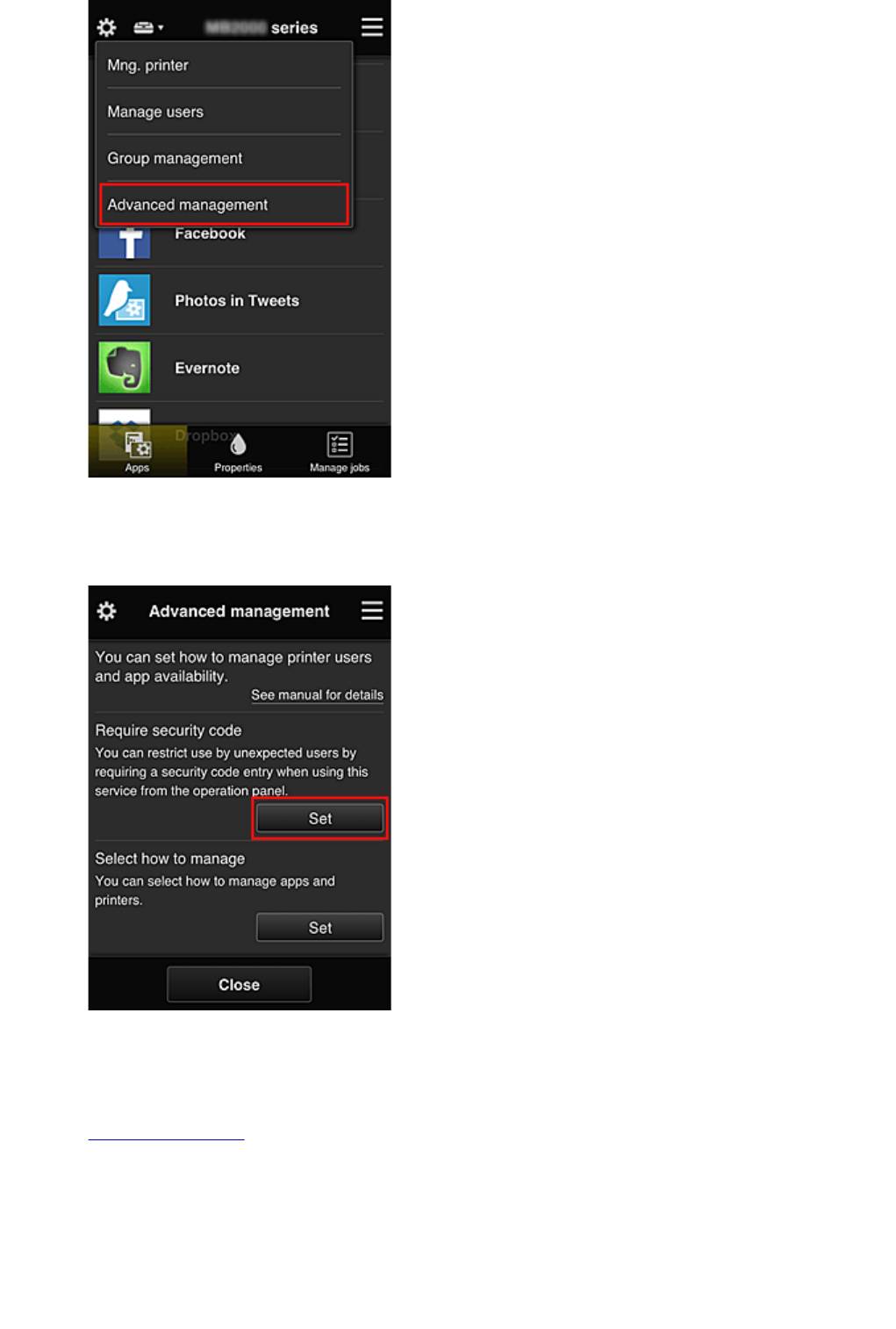
2.
Для параметра Треб. код безопасности (Require security code) выберите
значение Задать (Set).
3.
Выберите принтер, для которого требуется установить Код безопасности (Security
code).
Коды безопасности используются для идентификации пользователя в тех случаях, когда доступ
к принтеру имеют несколько пользователей.
139
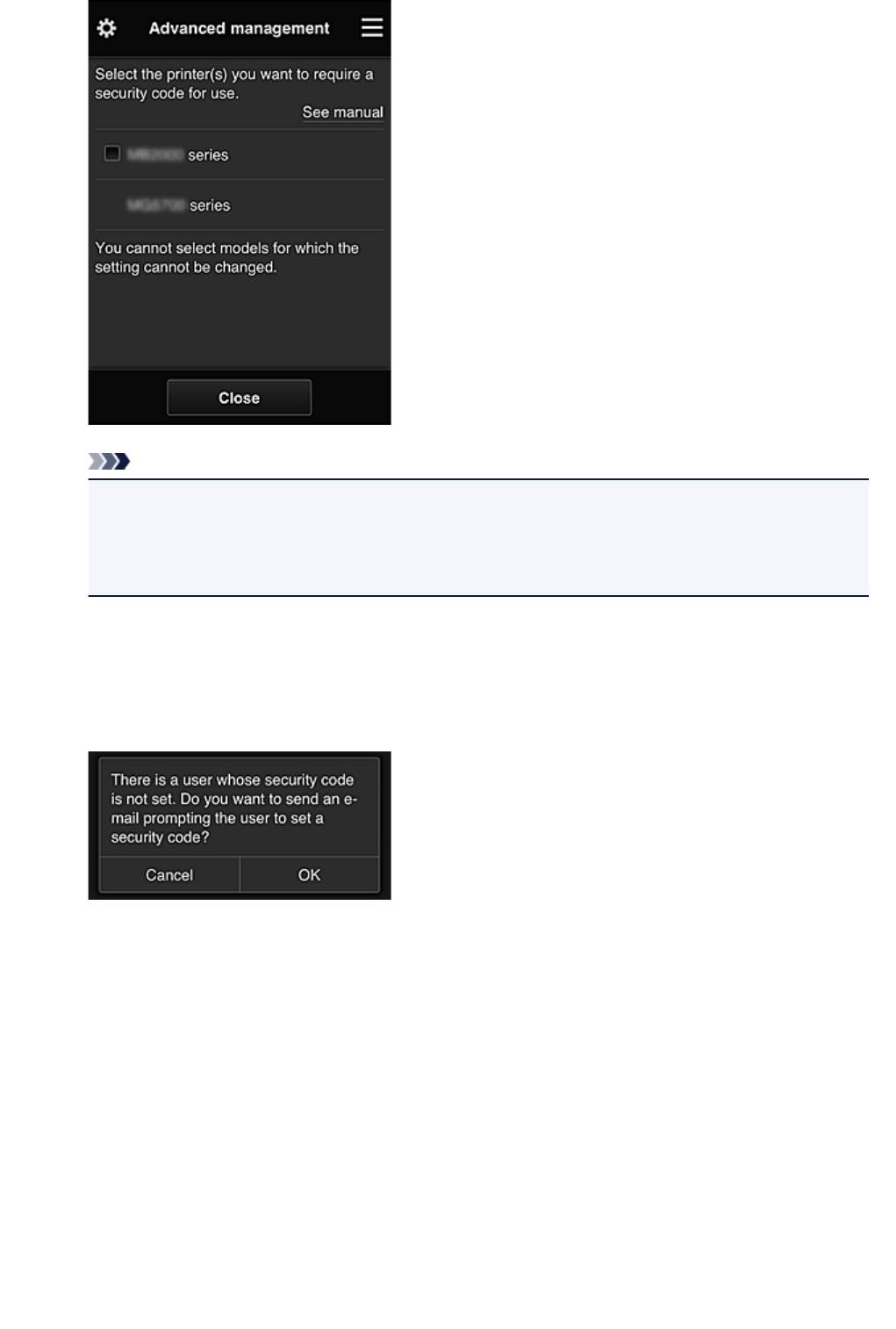
Примечание.
•
На моделях с неизменяемыми настройками эту функцию выбрать нельзя.
Некоторые модели не поддерживают эту функцию. Обратитесь к разделу «Модели,
поддерживающие коды безопасности», чтобы проверить, доступна ли эта функция для
вашего устройства.
4.
Установите Код безопасности (Security code).
Если для некоторых пользователей Код безопасности (Security code) не установлен, появится
экран, с которого вы можете отправить им электронное письмо с предложением установить Код
безопасности (Security code).
Чтобы отправить уведомление пользователям, которые не установили Код безопасности
(Security code), выберите OK.
Чтобы отображать экран, на котором нужно ввести Код безопасности (Security code), при
входе каждого пользователя и не отправлять уведомление электронной почты, выберите
Отмена (Cancel).
140
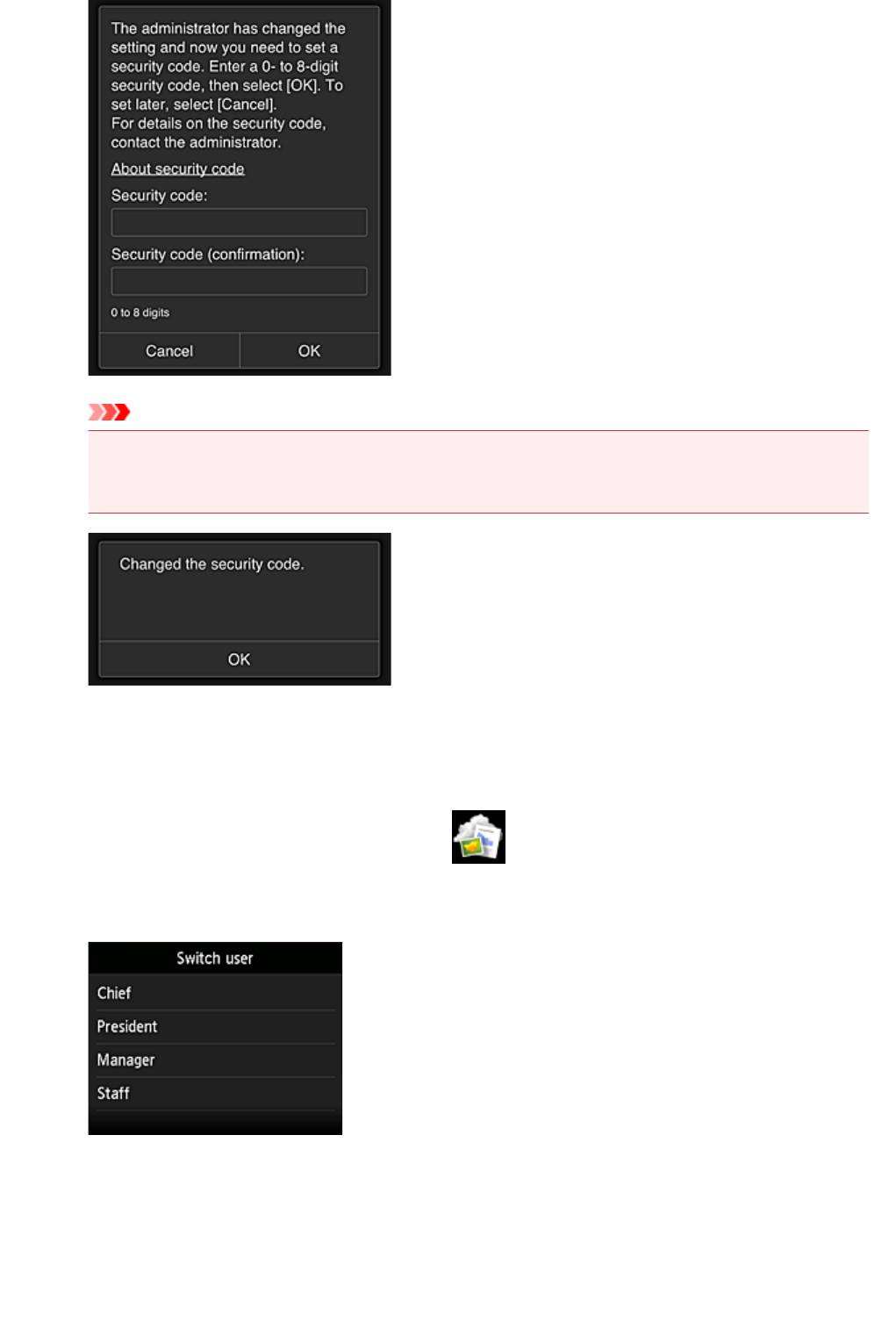
Внимание!
•
Поле Код безопасности (Security code) имеет следующие ограничения для символов:
•
До 8 буквенно-цифровых символов.
На этом процесс, в котором вы изменяете Код безопасности (Security code), завершается, и
появляется соответствующее сообщение.
Чтобы вернуться на главный экран, выберите OK на экране сообщения.
5.
На главном экране принтера выберите Облако (Cloud).
6.
Выберите пользователя на экране Выбор пользователя (Switch user).
7.
Введите установленный Код безопасности (Security code) и выберите Войти (Log
in).
141
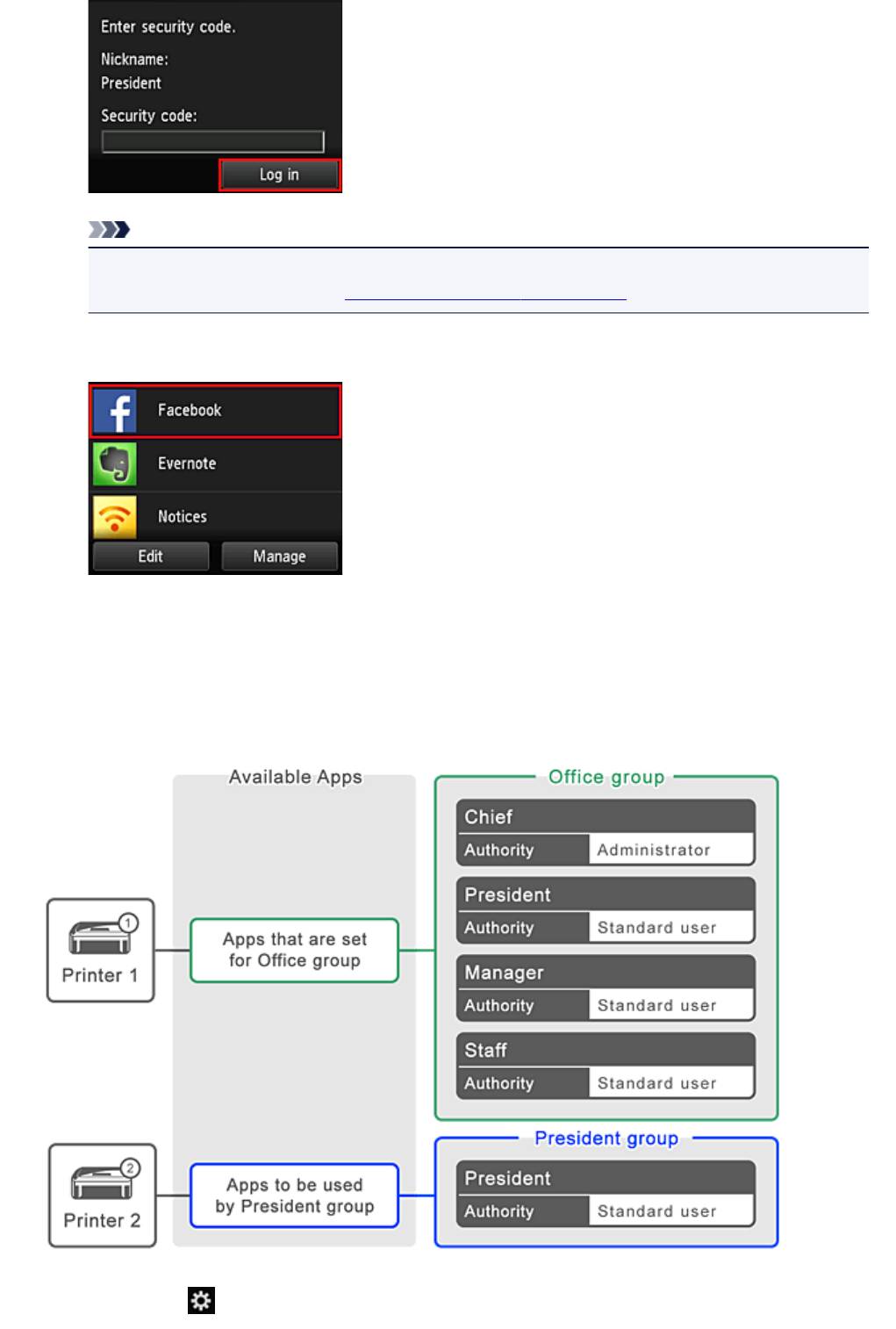
Примечание.
•
Если Код безопасности (Security code) не задан, установите Код безопасности
(Security code) на экране Моя учетная запись (My account) и выберите Войти (Log in).
8.
Выберите приложение Facebook.
Приложение Facebook будет доступно только президенту, использующему принтер.
Ограничение доступа отдельных пользователей к принтерам
В этом разделе показано, как настроить один принтер для президента, а другой принтер для
остальных пользователей.
1.
В разделе выберите Групповое управление (Group management).
142

Примечание.
•
Этот экран отображается только в том случае, если задана настройка Групповое
управление (для пользователей офиса) (Manage by group (for office users)) в разделе
Дополнит. управление (Advanced management).
2.
Выберите Параметры (Settings) для группы, в которой содержатся все
пользователи.
3.
На вкладке Принтеры (Printers) отмените выбор принтера, который был настроен
для президента.
143
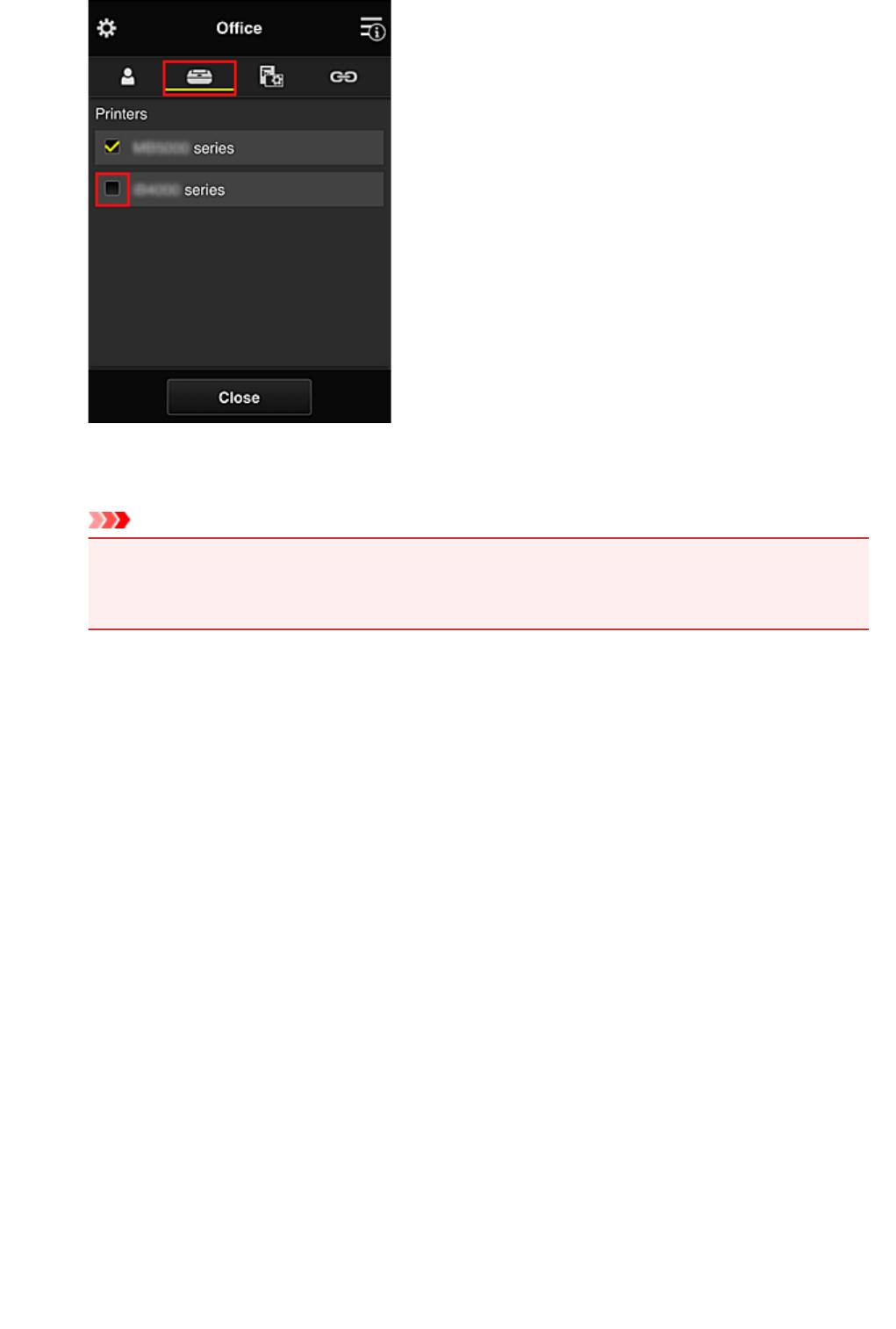
Чтобы вернуться на экран Групповое управление (Group management), выберите Закрыть
(Close).
Внимание!
•
Когда пользователь входит в несколько групп, при удалении приложения или изменении
целевого принтера в одной из них пользователь по-прежнему сможет работать с таким
приложением или принтером, если это разрешено хотя бы в одной из его групп.
Все пользователи могут работать только с заданным принтером.
144
Оглавление
- Замечания по использованию сайта и файлов cookie
- Использование данного онлайн-руководства
- Товарные знаки и лицензии
- Рекомендации по поиску
- Использование Устройства
- Печать фотографий с компьютера
- Копирование оригиналов
- Печать фотографий
- Функции принтера
- Простая установка беспроводного подключения в режиме прямого подключения
- Простая печать фотографий с помощью My Image Garden
- Загрузка различного содержимого
- Печать материалов с помощью Easy-PhotoPrint+ (веб- приложение)
- Доступные способы подключения
- Прямое подключение (Windows XP)
- Ограничения
- Удобное сканирование с использованием функции автоматического сканирования
- Сканирование оригиналов, превышающих по размеру рабочую поверхность
- Сканирование нескольких оригиналов в один прием
- Использование PIXMA/MAXIFY Cloud Link
- Уведомление о печати с помощью веб-службы
- Использование PIXMA/MAXIFY Cloud Link с принтера
- Перед использованием программы PIXMA/MAXIFY Cloud Link
- Регистрация информации о принтере в программе PIXMA/ MAXIFY Cloud Link
- Управление приложением
- Использование PIXMA/MAXIFY Cloud Link
- Облако Windows
- Облако Устранение неполадок
- Использование PIXMA/MAXIFY Cloud Link со смартфона, планшета или компьютера
- Перед использованием программы Canon Inkjet Cloud Printing Center
- Требования для работы Canon Inkjet Cloud Printing Center
- Регистрация информации о пользователе в программе Canon Inkjet Cloud Printing Center
- Регистрация информации о пользователе в программе Canon Inkjet Cloud Printing Center (модели с цветным ЖК-монитором)
- Регистрация информации о пользователе в программе Canon Inkjet Cloud Printing Center (модели с монохромным ЖК- монитором)
- Печать ID регистрации принтера
- Регистрация информации о пользователе в программе Canon Inkjet Cloud Printing Center (модели без ЖК-монитора)
- Использование программы Canon Inkjet Cloud Printing Center
- Окно Canon Inkjet Cloud Printing Center
- Советы по работе с программой Canon Inkjet Cloud Printing Center дома
- Советы по работе с программой Canon Inkjet Cloud Printing Center в офисе
- Что такое Код безопасности
- Добавление Принтера
- Добавление пользователя PIXMA/MAXIFY Cloud Link
- Устранение неполадок программы Canon Inkjet Cloud Printing Center
- Простая печать со смартфона или планшета с помощью Canon PRINT Inkjet/SELPHY
- Печать с помощью Windows RT
- Проверка сведений о Принтере
- Обращение с бумагой, оригиналами, чернильными контейнерами, картой памяти и т. д.
- Загрузка бумаги
- Загрузка обычной бумаги или фотобумаги
- Загрузка конвертов
- Загрузка оригиналов
- Загрузка оригиналов на Стекло рабочей поверхности
- Загрузка оригиналов для каждой функции
- Оригиналы, которые можно загрузить
- Закрепление/отсоединение крышки сканера
- Вставка карты памяти
- Перед вставкой карты памяти
- Вставка карты памяти
- Извлечение карты памяти
- Замена чернил
- Проверка состояния чернил
- Проверка уровня чернил с помощью сенсорного экрана на устройстве
- Проверка уровня чернил по Индикаторам чернильниц
- Обслуживание
- Если печать стала бледной или неравномерной
- Процедура обслуживания
- Печать образца для проверки сопел
- Оценка образца для проверки сопел
- Очистка Печатающей головки
- Глубокая очистка Печатающей головки
- Выравнивание Печатающей головки
- Выполнение функций обслуживания с компьютера (Windows)
- Очистка печатающих головок
- Выравнивание Печатающей головки
- Выравнивание положения печатающих головок
- Печать образца для проверки сопел
- Очистка
- Очистка наружной поверхности Устройства
- Очистка Стекла рабочей поверхности и Крышки сканера
- Очистка Подающего ролика
- Чистка внутренних компонентов Устройства (чистка поддона)
- Обзор
- Безопасность
- Меры предосторожности
- Нормативная информация
- Основные компоненты и их использование
- Основные компоненты
- Вид спереди
- Вид сзади
- Вид внутренних частей
- Панель управления
- Электропитание
- Проверка включения питания
- Включение и выключение Устройства
- Уведомление о штепселе шнура питания или шнуре питания
- Уведомление об отсоединении кабеля питания от электросети
- Использование панели управления
- Изменение параметров
- Изменение параметров принтера с компьютера (Windows)
- Изменение параметров печати
- Регистрация профиля часто используемой конфигурации печати
- Управление питанием Принтера
- Уменьшение издаваемого Принтером шума
- Изменение режима работы Принтера
- Изменение параметров с помощью панели управления
- Парам.печати
- Настройки сети
- Польз. параметры устройства
- Параметры печати PictBridge
- Выбор языка
- Фоновый цвет главного экрана
- Обновление микропрограммы
- Настройки кассеты
- Сброс настройки
- Параметры ECO
- Параметры бесшумного режима
- Настройка слота карты памяти в качестве гнезда карты памяти компьютера
- Сетевое подключение
- Рекомендации по сетевому подключению
- Параметры сети по умолчанию
- Обнаружен еще один принтер с таким же именем
- Подключение к другому компьютеру через локальную сеть/ Изменение способа подключения с USB на локальную сеть
- Печать параметров сети
- Передача данных по сети (Windows)
- Проверка и изменение параметров сети
- IJ Network Tool
- Изменение параметров на вкладке «Беспроводная сеть»
- Изменение расширенных параметров WEP
- Изменение расширенных параметров WPA/WPA2
- Изменение параметров на вкладке «Проводная сеть»
- Изменение параметров на вкладке «Пароль администратора»
- Мониторинг состояния беспроводной локальной сети
- Изменение параметров в разделе «Прямое подключение»
- Инициализация параметров сети
- Просмотр измененных параметров
- IJ Network Tool (сетевое подключение)
- Экран «Canon IJ Network Tool»
- Экран «Конфигурация»
- Вкладка «Беспроводная сеть»
- Экран «Поиск»
- Экран «Сведения о WEP»
- Экран «Сведения о WPA/WPA2»
- Экран Подтверждение типа проверки подлинности
- Экран «PSK: настройка кодовой фразы и динамического шифрования»
- Экран «Подтверждение информации настройки»
- Вкладка «Проводная сеть»
- Вкладка «Пароль администратора»
- Экран «Сведения о сети»
- Вкладка «Управление доступом»
- Экран Введите доступный MAC-адрес/Добавить доступный MAC-адрес
- Экран «Введите доступный IP-адрес»/Экран «Добавить доступный IP-адрес»
- IJ Network Tool (другие экраны)
- Экран «Canon IJ Network Tool»
- Экран «Состояние»
- Экран «Измерение производительности подключения»
- Экран «Обслуживание»
- Экран «Сетевая настройка гнезда карты памяти»
- Экран «Связывание с портом»
- Экран «Сведения о сети»
- Рекомендации по передаче данных по сети
- Использование слота карты памяти в сети
- Драйвер принтера не связан с портом
- Технические термины
- Ограничения
- Брандмауэр (Firewall)
- Обеспечение оптимального качества печати
- Советы по чернилам
- Инструкции по печати
- Проверьте параметры бумаги перед печатью
- После загрузки бумаге укажите сведения о бумаге, используемой в установленной кассете
- Отмена задания печати
- Сохранение высокого качества печати
- Транспортировка принтера
- Юридические ограничения на сканирование/копирование
- Технические характеристики
- Сведения о бумаге
- Подходящие типы носителей
- Предел загрузки бумаги
- Типы носителей, непригодные для использования
- Область печати
- Размеры бумаги, отличные от форматов Letter, Legal, Конверты
- Letter, Legal
- Конверты
- Пароль администратора
- Проверка подлинности
- Местоположение серийного номера
- Список функций для каждой модели
- Печать
- Печать с компьютера
- Печать с помощью прикладной программы (драйвер принтера Windows)
- Печать с применением простой настройки
- Параметры бумаги в драйвере принтера и в принтере (тип носителя)
- Параметры бумаги в драйвере принтера и в принтере (размер бумаги)
- Различные способы печати
- Настройка «Размер стр.» и «Ориентация»
- Настройка количества копий и порядка печати страниц
- Настройка поля для переплета
- Выполнение печати без полей
- Печать по размеру бумаги
- Печать с масштабированием
- Печать на развороте
- Печать в виде плитки/постера
- Печать буклета
- Двухсторонняя печать
- Печать штампа и фона
- Сохранение штампа
- Регистрация изображения для использования в качестве фона
- Настройка печати конверта
- Печать на открытках
- Просмотр на экране подготовленного к печати материала
- Настройка размера бумаги (специальный размер бумаги)
- Редактирование документа для печати или повторная печать из журнала печати
- Изменение качества печати и коррекция графических данных
- Установка уровня «Качество печати» (Другое)
- Печать цветного документа в черно-белом варианте
- Указание режима корректировки цвета
- Оптимальная фотопечать графических данных
- Настройка цветов с помощью драйвера принтера
- Печать с использованием ICC-профилей
- Интерпретация профиля ICC
- Настройка цветового баланса
- Настройка баланса цветов с использованием примерных образцов (драйвер принтера)
- Настройка яркости
- Настройка интенсивности
- Настройка контрастности
- Настройка интенсивности/контраста с использованием примерных образцов (драйвер принтера)
- Общие сведения о драйвере принтера
- Драйвер принтера Canon IJ
- Как открыть окно настройки драйвера принтера
- Монитор состояния Canon IJ
- Проверка уровня чернил с компьютера
- Предварительный просмотр в Canon IJ
- Удаление ненужного задания печати
- Инструкции по эксплуатации (Драйвер принтера)
- Описание драйвера принтера
- Описание вкладки «Быстрая установка»
- Описание вкладки «Главная»
- Описание вкладки «Страница»
- Описание вкладки «Обслуживание»
- Описание функции «Предварительный просмотр Canon IJ»
- Описание функции «Предварительный просмотр Canon IJ XPS»
- Описание функции «Монитор состояния Canon IJ»
- Обновление драйверов MP Drivers
- Получение последней версии MP Drivers
- Удаление ненужных драйверов MP Drivers
- Перед установкой MP Drivers
- Установка MP Drivers
- Печать с помощью прикладной программы Canon
- Руководство по My Image Garden
- Печать с помощью веб-службы
- Использование PIXMA/MAXIFY Cloud Link
- Печать с помощью Google Cloud Print
- Получение учетной записи Google
- Регистрация устройства в Google Cloud Print
- Печать с компьютера или смартфона с помощью Google Cloud Print
- Удаление устройства из Google Cloud Print
- Печать на принтере, совместимом с AirPrint, с компьютеров Mac
- Печать со смартфона или планшета
- Печать непосредственно со смартфона или планшета
- Печать с устройств Android
- Печать с принтера, совместимого с AirPrint, с помощью устройства iOS
- Использование устройства в режиме прямого подключения
- Печать с помощью веб-службы
- Использование PIXMA/MAXIFY Cloud Link
- Печать с помощью Google Cloud Print
- Печать с помощью панели управления
- Печать фотоданных
- Печать фотографий, сохраненных на карте памяти
- Меню дополнительного фото
- Печать фотографий с обрезкой
- Параметры настройки для фотопечати с помощью панели управления
- Использование полезных режимов отображения
- Печать фотографий при просмотре слайд-шоу
- Печать шаблонов в виде линованной или миллиметровой бумаги
- Печать документов (файл PDF), сохраненных на карте памяти
- Печать с цифрового фотоаппарата
- Печать фотографий непосредственно с PictBridge- совместимого устройства (беспроводная сеть)
- Параметры печати PictBridge (беспроводная сеть)
- Параметры бумаги
- Копирование
- Создание копий
- Отображение экрана предварительного просмотра
- Настройка элементов для копирования
- Уменьшение или увеличение копий
- Двухстороннее копирование
- Меню специального копирования
- Копирование двух страниц на одной странице
- Копирование четырех страниц на одной странице
- Копирование толстых оригиналов, таких как книги
- Копирование без полей
- Копирование фотографий
- Копирование со смартфона или планшета
- Сканирование
- Сканирование с компьютера (Windows)
- Использование программы IJ Scan Utility
- Предназначение программы IJ Scan Utility (программное обеспечение сканера)
- Запуск программы IJ Scan Utility
- Удобное сканирование с использованием функции автоматического сканирования
- Сканирование документов
- Сканирование фотографий
- Сканирование с избранными настройками
- Сканирование оригиналов, превышающих по размеру рабочую поверхность (Совмещение изображений)
- Настройка рамок обрезки в окне Совмещение изображений
- Сканирование нескольких оригиналов в один прием
- Сохранение после проверки результатов сканирования
- Отправка отсканированных изображений по электронной почте
- Извлечение текста из отсканированных изображений (OCR)
- Экраны программы IJ Scan Utility
- Основной экран программы IJ Scan Utility
- Диалоговое окно «Параметры»
- Диалоговое окно Параметры (Автоматическое сканирование)
- Диалоговое окно Параметры (Сканирование документа)
- Диалоговое окно Параметры (Сканирование фотографии)
- Диалоговое окно Параметры (Настраиваемое сканирование)
- Диалоговое окно Параметры (Сканирование и совмещение)
- Диалоговое окно Параметры (ScanGear)
- Диалоговое окно Параметры (Сохранить на компьютер (автоматически))
- Диалоговое окно Параметры (Сохранить на компьютер (фотография))
- Диалоговое окно Параметры (Сохранить на компьютер (документ))
- Диалоговое окно Параметры (Вложить в электронное письмо (автоматически))
- Диалоговое окно Параметры (Вложить в электронное письмо (фотография))
- Диалоговое окно Параметры (Вложить в электронное письмо (документ))
- Диалоговое окно Параметры (Общие параметры)
- Диалоговое окно Сохранить параметры
- Окно Совмещение изображений
- Сканирование с помощью приложения (ScanGear)
- Назначение программы ScanGear (драйвера сканера)
- Сканирование с расширенными настройками с помощью программы ScanGear (драйвера сканера)
- Запуск программы ScanGear (драйвер сканера)
- Сканирование в основном режиме
- Сканирование в расширенном режиме
- Сканирование нескольких документов в один прием из УАПД (устройство автоматической подачи документов) в расширенном режиме
- Сканирование нескольких документов в один прием с помощью программы ScanGear (драйвера сканера)
- Исправление изображений и настройка цветов с помощью программы ScanGear (драйвера сканера)
- Корректировка изображений (Скрыть нечеткость, Убрать пыль и царапины, Коррекция выцветания и т.д.)
- Настройка цветов с помощью цветного образца
- Настройка насыщенности и баланса цвета
- Настройка яркости и контрастности
- Настройка гистограммы
- Настройка кривой тона
- Настройка порогового значения
- Окна программы ScanGear (драйвер сканера)
- Вкладка Основной режим
- Вкладка Расш. режим
- Настройка ввода
- Настройки вывода
- Параметры изображения
- Кнопки настройки цветов
- Диалоговое окно Настройка
- Вкладка Сканер
- Список поддерживаемых функций по моделям (автовыключение)
- Вкладка Просмотр
- Вкладка Сканировать
- Вкладка Параметры цвета
- Размещение оригиналов (сканирование с компьютера)
- Настройка рамок обрезки (ScanGear)
- Общие замечания (драйвер сканера)
- Другие способы сканирования
- Сканирование с помощью драйвера WIA
- Сканирование с помощью Панели управления (только Windows XP)
- Меню и экран настройки программы IJ Network Scanner Selector EX
- Удаление программы IJ Network Scanner Selector EX
- Рекомендации по сканированию
- Разрешение
- Форматы данных
- Сопоставление цветов
- Размещение оригиналов (сканирование с компьютера)
- Параметры сетевого сканирования
- Сканирование с компьютера (Mac OS)
- Сканирование с панели управления
- Отправка данных сканирования на компьютер с помощью панели управления
- Вложение данных сканирования в электронное письмо с помощью панели управления
- Параметры настройки для сканирования с помощью панели управления
- Настройка панели управления с помощью IJ Scan Utility (Windows)
- Сканирование с помощью смартфона/планшета
- Использование PIXMA/MAXIFY Cloud Link
- Проблемы сетевого взаимодействия
- Не удается обнаружить устройство в сети
- Не удается обнаружить устройство на экране «Проверить параметры принтера»
- Не удается обнаружить устройство во время настройки беспроводной сети: проверка 1
- Не удается обнаружить устройство во время настройки беспроводной сети: проверка 2
- Не удается обнаружить устройство во время настройки беспроводной сети: проверка 3
- Не удается обнаружить устройство во время настройки беспроводной сети: проверка 4
- Не удается обнаружить устройство во время настройки беспроводной сети: проверка 5
- Не удается обнаружить устройство во время настройки беспроводной сети: проверка 6
- Не удается обнаружить устройство на экране «Список подключенных к сети принтеров»
- Невозможно продолжить работу после появления экранов подключения принтера/подключения кабеля
- Не удается обнаружить устройство в беспроводной сети
- Проблемы сетевого подключения
- Устройство неожиданно невозможно использовать
- Неизвестный ключ сети
- Неизвестный пароль администратора, установленный на устройстве
- Не удается использовать устройство после замены маршрутизатора беспроводной сети или изменения его параметров
- Низкая скорость печати
- Уровень чернил не отображается на мониторе состояния принтера (Windows)
- Другие проблемы с сетью
- Во время настройки на компьютере отображается сообщение
- Пакеты отправляются непрерывно (Windows)
- Проверка сведений о сети
- Восстановление заводских настроек по умолчанию
- Проблемы при печати или сканировании со смартфона или планшета
- Не удается выполнить печать или сканирование со смартфона или планшета
- Проблемы с печатью
- Печать не начинается
- Замятие бумаги
- Неудовлетворительные результаты печати
- Не удается выполнить печать
- Часть страницы не печатается (Windows)
- Пустая бумага/Нечеткая печать/Неверные цвета/Белые полосы
- Линии не выровнены
- Неполные или отсутствующие линии (Windows)
- Неполные или отсутствующие изображения (Windows)
- Чернильные пятна / Сворачивание бумаги
- Бумага испачкана / Отпечатанная поверхность поцарапана
- Обратная сторона бумаги испачкана
- Вертикальная линия рядом с изображением
- Цвета передаются неравномерно
- Чернила не поступают
- Бумага подается неправильно, или появилось сообщение об отсутствии бумаги
- Проблемы автоматической двухсторонней печати
- Остановка копирования/печати
- Не удается выполнить печать с помощью AirPrint
- Проблемы при сканировании (Windows)
- Проблемы при сканировании
- Сканер не работает
- ScanGear (драйвер сканера) не запускается
- Отображается сообщение об ошибке, и окно ScanGear (драйвер сканера) не открывается
- Не удается одновременно отсканировать несколько оригиналов
- Не удается правильно выполнить сканирование с помощью функции автоматического сканирования
- Низкая скорость сканирования
- Появляется сообщение «Недостаточно памяти.»
- Компьютер перестает работать во время сканирования
- Сканер не работает после обновления Windows
- Отсканированное изображение не открывается
- Неудовлетворительные результаты сканирования
- Плохое качество сканирования (изображение, отображаемое на мониторе)
- Белые области вокруг отсканированного изображения
- Не удается отсканировать изображение в правильном размере
- Не удается правильно определить положение или размер изображения при сканировании с помощью Панели управления
- Оригинал установлен правильно, но отсканированное изображение наклонено
- Отсканированное изображение на мониторе компьютера увеличено (уменьшено)
- Неполадки программного обеспечения
- Требуемый почтовый клиент не отображается на экране выбора почтового клиента
- Сообщения об ошибках IJ Scan Utility
- Сообщения об ошибках ScanGear (драйвера сканера)
- Механические неисправности
- Питание не подается
- Питание выключается автоматически
- Проблемы подключения USB
- Не удается подключиться к устройству по USB
- Дисплей на сенсорном экране выключен
- Смена языка сенсорного экрана
- Не удается извлечь карту памяти
- Держатель печатающей головки не перемещается в положение для замены
- Не отображается окно монитора состояния принтера (Windows)
- Проблемы при установке и загрузке
- Не удается установить драйверы MP Drivers
- Easy-WebPrint EX не запускается, или меню Easy-WebPrint EX не отображается (Windows)
- Обновление MP Drivers в сетевом окружении (Windows)
- Удаление IJ Network Tool
- Ошибки и сообщения
- Произошла ошибка
- Отображается сообщение
- На PictBridge-совместимом устройстве (беспроводная сеть) появилось сообщение об ошибке
- Если не удается устранить проблему
- Список кодов поддержки для ошибок
- Список кодов поддержки для ошибок (замятия бумаги)
- Бумага замялась в устройстве
- Другие причины
- 5B00
- 5B01
- 5B12
- 5B13
- 5B14
- 5B15
- B202
- B203
- B204
- B205
- C000






